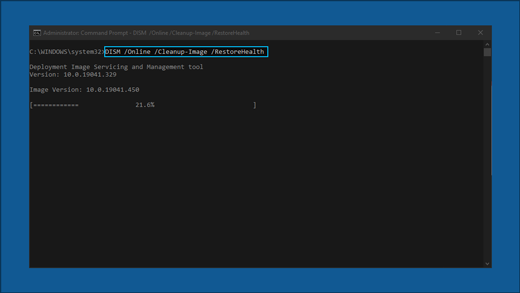Windows Update é um componente essencial da Windows 11, garantindo que o seu sistema permanece seguro, estável e atualizado com as funcionalidades mais recentes. No entanto, podem surgir problemas ocasionalmente, impedindo a instalação de atualizações. Este guia fornece passos detalhados para resolver problemas e resolve Windows Update de forma eficaz.
Execute a solução de problemas do Windows Update
Se estiver a utilizar um dispositivo Windows 11, comece por executar a resolução de problemas de Windows Update automatizada na aplicação Obter Ajuda. Será executado automaticamente diagnóstico e tentará corrigir a maioria dos problemas. Se estiver a utilizar uma versão mais antiga do Windows ou de um dispositivo móvel, avance para Os passos de resolução de problemas gerais .
Execute a resolução de problemas em Obter Ajuda
Se a resolução de problemas na aplicação Obter Ajuda não conseguir resolve o problema, selecione o problema específico na secção Problemas de Windows Update mais comuns abaixo e siga os passos indicados. Se o problema não estiver listado, experimente as possíveis soluções listadas.
Solução de problemas gerais
Importante:
-
Antes de tentar qualquer uma das soluções abaixo, certifique-se de fazer backup de seus arquivos pessoais. Pode fazer uma cópia de segurança do PC Windows ou inserir uma pen USB e utilizar Explorador de Arquivos para arrastar e copiar ficheiros importantes para a pen USB. Se você estiver fazendo logon no Windows com uma conta Microsoft, suas configurações do sistema serão restauradas automaticamente após a atualização, assim que você estiver conectado à Internet.
-
Você também pode fazer o backup dos seus arquivos com o OneDrive. Para obter mais informações, aceda a Criar cópias de segurança dos seus Documentos, Imagens e pastas de Ambiente de Trabalho com o OneDrive .
Experimente os seguintes passos gerais de resolução de problemas para ajudar a resolver o problema do Windows Update.
-
Selecione Iniciar> Definições > Resolução de Problemas do Sistema > > Outras Resoluções de Problemas.
-
Localize Windows Update e clique em Executar.
-
Siga as instruções apresentadas no ecrã para concluir o processo.
Certifique-se de que o dispositivo está corretamente ligado a uma fonte de alimentação e ligado à Internet. Uma ligação à Internet estável é fundamental para transferir e instalar atualizações. Siga estes passos para garantir a conectividade:
-
Selecione Iniciar > Configurações > Rede e Internet > Wi-Fi.
-
Verifique o status de rede. Se estiver desligado, volte a ligar-se à sua rede Wi-Fi ou Ethernet.
Para obter mais informações, consulte Corrigir Wi-Fi problemas de ligação no Windows.
Algumas atualizações requerem acesso de administrador. Se a sua conta não tiver acesso de administrador, veja Como Criar uma conta de administrador ou utilizador local no Windows. Ou se outra pessoa em casa ou em seu escritório tiver uma conta de administrador no seu dispositivo, tente pedir-lhes que instalem as atualizações.
Remova quaisquer dispositivos externos de armazenamento e drives, encaixes e outros equipamentos conectados ao seu dispositivo que não sejam necessários para a funcionalidade básica. Em seguida, tente executar novamente as atualizações e veja se isso resolveu o problema. Se não resolveu, vá para a próxima dica.
Os ficheiros de atualização danificados na cache podem causar erros. Limpe a cache ao seguir estes passos:
-
Prima Win + R, escreva services.msc e prima Enter.
-
Localize o serviço Windows Update, clique com o botão direito do rato no mesmo e selecione Parar.
-
Navegue para C:\Windows\SoftwareDistribution.
-
Elimine todos os ficheiros e pastas dentro deste diretório.
-
Voltar à janela Serviços, clique com o botão direito do rato em Windows Update e selecione Iniciar.
As definições de data e hora incorretas podem interferir com Windows Update:
-
Selecione IniciarDefinições de > > Hora & idioma > Data & hora.
-
Ative Definir hora automaticamente e Definir o fuso horário automaticamente.
-
Se necessário, clique em Sincronizar agora em Definições adicionais.
Se você adicionou um hardware ao seu dispositivo, verifique as atualizações de driver de terceiros e as instruções de instalação no site do fabricante do hardware. Atualize todos os drivers e tente executar as atualizações novamente e veja se isso resolveu seu problema. Caso contrário, avance para a sugestão seguinte
Certifique-se de que o dispositivo tem espaço suficiente:Seu dispositivo requer pelo menos 16 GB de espaço livre para fazer upgrade para um sistema operacional de 32 bits, ou 20 GB para um sistema operacional de 64 bits. Se o dispositivo tiver um disco rígido pequeno, talvez seja necessário inserir uma unidade USB para atualizá-lo.
Se o seu computador estiver com pouco espaço de armazenamento, experimente as técnicas em Liberar espaço de disco no Windows.
Mesmo que você tenha baixado algumas atualizações, podem haver mais disponíveis. Depois de experimentar os passos anteriores, execute novamente Windows Update ao selecionar Iniciar definições de > > Windows Update > Procurar atualizações Transferir e instalar novas atualizações.
Muitas das atualizações exigem que o dispositivo seja reiniciado. Salve seu trabalho e feche todos os aplicativos. Em seguida, selecione Iniciar > Ligar /desligar e selecione Atualizar e reiniciar ou Atualizar e encerrar.
Problemas de Windows Update mais comuns
Abaixo, encontrará os problemas mais comuns do Windows Update que os utilizadores tiveram, juntamente com os códigos de erro e os passos para os resolver.
Códigos de erro e as suas potenciais causas
A lista seguinte descreve códigos de erro e potenciais causas associadas a Windows Update. Clique no código de erro para ver os passos de resolução de problemas detalhados para resolve.
|
Código de erro |
Causa |
|---|---|
|
Problema com a Windows Update ficheiros ou danos na cache de atualização |
|
|
A instalação da atualização demorou demasiado tempo ou foi interrompida |
|
|
O processo de atualização está bloqueado devido a um problema de ligação ou atualização incompleto. |
|
|
Não é possível instalar devido a espaço em disco insuficiente ou problemas com o .NET Framework ou outros componentes |
|
|
Ficheiros danificados, problemas de permissão ou configurações incorretas do sistema |
|
|
O controlador incompatível está a causar a falha da atualização |
|
|
Windows Update base de dados ou o serviço de atualização não está em execução |
|
|
Erro de Acesso Negado ou permissões insuficientes para instalar atualizações |
|
|
Falha na instalação da atualização |
Execute a resolução de problemas de Windows Update:
-
Selecione Iniciar> Definições > Resolução de Problemas do Sistema > > Outras Resoluções de Problemas.
-
Localize Windows Update e clique em Executar.
-
Siga as instruções apresentadas no ecrã para concluir o processo.
Limpe a cache de Windows Update:
-
Prima Win + R, escreva services.msc e prima Enter.
-
Localize o serviço Windows Update, clique com o botão direito do rato no mesmo e selecione Parar.
-
Navegue para C:\Windows\SoftwareDistribution.
-
Elimine todos os ficheiros e pastas dentro deste diretório.
-
Voltar à janela Serviços, clique com o botão direito do rato em Windows Update e selecione Iniciar.
Verifique a ligação à Internet:
-
Selecione Iniciar > Configurações > Rede e Internet > Wi-Fi.
-
Verifique o status de rede. Se estiver desligado, volte a ligar-se à sua rede Wi-Fi ou Ethernet.
Desativar Antivírus/Firewall: Desative temporariamente qualquer antivírus ou firewall que possa estar a bloquear a atualização.
-
Abra a aplicação antivírus ou firewall a partir do menu Iniciar.
-
Procure uma opção para desativar ou colocar em pausa a proteção, geralmente encontrada no separador Definições, Ferramentas ou Proteção.
-
Selecione uma duração para a desativação temporária (por exemplo, 10 minutos, 1 hora).
-
Atualize o software antivírus.
Reinicie o PC: Reinicie o PC para garantir que nenhuma outra aplicação está a bloquear o processo de atualização.
Verifique Windows Update Services: Certifique-se de que os serviços Windows Update estão em execução.
-
Prima Win + R, escreva services.msc e prima Enter.
-
Localize o serviço Windows Update e marcar se estiver em execução.
Execute a resolução de problemas de Windows Update:
-
Selecione Iniciar> Definições > Resolução de Problemas do Sistema > > Outras Resoluções de Problemas.
-
Localize Windows Update e clique em Executar.
-
Siga as instruções apresentadas no ecrã para concluir o processo.
Libertar espaço em disco: Seu dispositivo requer pelo menos 16 GB de espaço livre para fazer upgrade para um sistema operacional de 32 bits, ou 20 GB para um sistema operacional de 64 bits. Se o dispositivo tiver um disco rígido pequeno, talvez seja necessário inserir uma unidade USB para atualizá-lo.
Se o seu computador estiver com pouco espaço de armazenamento, experimente as técnicas em Liberar espaço de disco no Windows.
Desativar VPN: Se estiver a utilizar uma VPN, desative-a e tente novamente.
Executar o Verificador de Ficheiros do Sistema:Abra a Linha de Comandos como Administrador e escreva sfc/scannow e execute.
Execute a resolução de problemas de Windows Update:
-
Selecione Iniciar> Definições > Resolução de Problemas do Sistema > > Outras Resoluções de Problemas.
-
Localize Windows Update e clique em Executar.
-
Siga as instruções apresentadas no ecrã para concluir o processo.
Desinstalar controladores de Rede/Gráficos:
-
Abra Gerenciador de Dispositivos, expanda Placas de rede ou Placas gráficas e clique com o botão direito do rato no adaptador que pretende desinstalar e selecione Desinstalar dispositivo.
-
Depois de desinstalar os controladores, reinicie o computador para que as alterações entrem em vigor.
Atualizar controladores de Rede/Gráficos:
-
Abra Gerenciador de Dispositivos, expanda Placas de rede ou Placas gráficas e clique com o botão direito do rato no adaptador que pretende desinstalar, selecione Atualizar controlador e selecione Procurar controladores automaticamente.
Executar um Arranque Limpo: Desative os programas e serviços de arranque não essenciais para garantir que não existem conflitos com a atualização.
Execute a resolução de problemas de Windows Update:
-
Selecione Iniciar> Definições > Resolução de Problemas do Sistema > > Outras Resoluções de Problemas.
-
Localize Windows Update e clique em Executar.
-
Siga as instruções apresentadas no ecrã para concluir o processo.
Iniciar Windows Update Services: Certifique-se de que os serviços Windows Update estão em execução.
-
Prima Win + R, escreva services.msc e prima Enter.
-
Localize o serviço Windows Update, clique com o botão direito do rato e selecione Iniciar.
Certifique-se de que tem acesso de Administrador:
Algumas atualizações requerem acesso de administrador. Se a sua conta não tiver acesso de administrador, veja Como Criar uma conta de administrador ou utilizador local no Windows. Ou se outra pessoa em casa ou em seu escritório tiver uma conta de administrador no seu dispositivo, tente pedir-lhes que instalem as atualizações.
Desativar Antivírus/Firewall: Desative temporariamente qualquer antivírus ou firewall que possa estar a bloquear a atualização.
-
Abra a aplicação antivírus ou firewall a partir do menu Iniciar.
-
Procure uma opção para desativar ou colocar em pausa a proteção, geralmente encontrada no separador Definições, Ferramentas ou Proteção.
-
Selecione uma duração para a desativação temporária (por exemplo, 10 minutos, 1 hora).
-
Atualize o software antivírus.
Reinicie o PC: Reinicie o PC para garantir que nenhuma outra aplicação está a bloquear o processo de atualização.
Execute a resolução de problemas de Windows Update:
-
Selecione Iniciar> Definições > Resolução de Problemas do Sistema > > Outras Resoluções de Problemas.
-
Localize Windows Update e clique em Executar.
-
Siga as instruções apresentadas no ecrã para concluir o processo.
Verifique o espaço em disco:Certifique-se de que seu dispositivo tenha espaço suficiente. O dispositivo necessita de, pelo menos, 16 GB de espaço livre para atualizar um SO de 32 bits ou 20 GB para um SO de 64 bits. Se o dispositivo tiver um disco rígido pequeno, talvez seja necessário inserir uma unidade USB para atualizá-lo.
Se o seu computador estiver com pouco espaço de armazenamento, experimente as técnicas em Liberar espaço de disco no Windows.
Reinicie o PC: Reinicie o PC para garantir que nenhuma outra aplicação está a bloquear o processo de atualização.
Verifique a ligação à Internet:
-
Selecione Iniciar > Configurações > Rede e Internet > Wi-Fi.
-
Verifique o status de rede. Se estiver desligado, volte a ligar-se à sua rede Wi-Fi ou Ethernet.
Verifique o espaço em disco:Certifique-se de que seu dispositivo tenha espaço suficiente. O dispositivo necessita de, pelo menos, 16 GB de espaço livre para atualizar um SO de 32 bits ou 20 GB para um SO de 64 bits. Se o dispositivo tiver um disco rígido pequeno, talvez seja necessário inserir uma unidade USB para atualizá-lo.
Se o seu computador estiver com pouco espaço de armazenamento, experimente as técnicas em Liberar espaço de disco no Windows.
O tempo necessário para baixar e instalar atualizações depende da velocidade da conexão, das configurações da rede e do tamanho da atualização. Se a instalação permanecer bloqueada na mesma percentagem, tente procurar atualizações novamente ou executar o Windows Update Resolução de Problemas .
Para marcar para obter atualizações, selecione Iniciar Definições do > > Windows Update > Procurar atualizações.
Se estiver a ter problemas para localizar os seus ficheiros após uma atualização, consulte Localizar ficheiros perdidos após a atualização para Windows 10 ou 11 para outras ações a experimentar.
Etapas avançadas de solução de problemas
Aviso: A Microsoft só recomenda tentar os procedimentos desta seção se você se sentir confortável em trabalhar com linha de comando. Estes procedimentos exigem permissões de administrador no seu dispositivo.
-
Na caixa de pesquisa na barra de tarefas, escreva linha de comandos e, em seguida, selecione Executar como administrador na lista de opções. Selecione Sim . Em seguida, na janela que aparece, digite os seguintes comandos, um de cada vez, incluindo os espaços conforme mostrado. Depois de escrever cada comando, prima Enter . Em seguida, complete cada comando antes de digitar o próximo.
net stop bits
net stop wuauserv
ren %systemroot%\softwaredistribution softwaredistribution.bak
ren %systemroot%\system32\catroot2 catroot2.bak
net start bits
net start wuauserv
-
Após todos estes comandos serem completados, feche a janela do Prompt de Comando e reinicie seu computador.
Em alguns casos, o software antivírus ou de segurança de terceiros pode causar erros quando você tenta atualizar para a última versão do Windows 11. Você pode desinstalar temporariamente este software, atualizar seu computador e reinstalar o software depois que seu dispositivo estiver atualizado. Recomendamos o uso de antivírus ou software de segurança de terceiros que seja compatível com a última versão do Windows 11. Você pode verificar a compatibilidade acessando o site do fabricante do software.
Observação: Antes de desinstalar o software, certifique-se de que você sabe como reinstalar seus programas e que possui todas as chaves de produto necessárias.
Na caixa de pesquisa na barra de tarefas, escreva linha de comandos e, em seguida, selecione Executar como administrador na lista de opções. Selecione Sim . Na janela apresentada, escreva o seguinte comando, incluindo o espaço, conforme mostrado:chkdsk /f C: e, em seguida, prima Enter . Os reparos serão iniciados automaticamente no seu disco rígido e você será solicitado a reiniciar o dispositivo.
Uma reinicialização limpa inicia o Windows com um conjunto mínimo de drivers e programas de inicialização. Isto ajuda a eliminar conflitos de software que ocorrem quando você instala um programa ou uma atualização que pode causar problemas na atualização de seu computador.Saiba como fazer uma reinicialização limpa
-
Na caixa de pesquisa na barra de tarefas, escreva linha de comandos e, em seguida, selecione Executar como administrador na lista de opções.
-
Na janela apresentada, escreva este comando, incluindo espaços, conforme mostrado:DISM.exe /Online /Cleanup-image /Restorehealth
-
Prima Enter . Quando a operação de comando tiver sido executada com sucesso, você verá uma mensagem de confirmação do prompt de comando que diz: "A operação de restauração foi concluída com sucesso" ou "A operação foi concluída com sucesso". Observação: Se você não vir uma mensagem de confirmação, digite o comando outra vez e tente novamente.
-
Em seguida, escreva este comando, incluindo o espaço conforme mostrado:sfc /scannow
-
Prima Enter . Aguarde até que a verificação da análise sfc atinja os 100% de conclusão e, em seguida, feche a Linha de Comandos.
-
Tente executar novamente o Windows Update.
Aceda à página de transferência de software e selecione Transferir ferramenta agora para transferir a ferramenta de instalação limpo. Certifique-se de ler cuidadosamente as observações na página de download do software antes de usar a ferramenta.
Windows Update é um componente essencial da Windows 10, garantindo que o seu sistema permanece seguro, estável e atualizado com as funcionalidades mais recentes. No entanto, podem surgir problemas ocasionalmente, impedindo a instalação de atualizações. Este guia fornece passos detalhados para resolver problemas e resolve Windows Update de forma eficaz.
Execute a solução de problemas do Windows Update
Se estiver a utilizar um dispositivo Windows 10, comece por executar a resolução de problemas de Windows Update automatizada na aplicação Obter Ajuda. Será executado automaticamente diagnóstico e tentará corrigir a maioria dos problemas. Se estiver a utilizar uma versão mais antiga do Windows ou de um dispositivo móvel, avance para Os passos de resolução de problemas gerais .
Execute a resolução de problemas em Obter Ajuda
Se a resolução de problemas na aplicação Obter Ajuda não conseguir resolve o problema, selecione o problema específico na secção Problemas de Windows Update mais comuns abaixo e siga os passos indicados. Se o problema não estiver listado, experimente as possíveis soluções listadas.
Solução de problemas gerais
Importante:
-
Antes de tentar qualquer uma das soluções abaixo, certifique-se de fazer backup de seus arquivos pessoais. Pode fazer uma cópia de segurança do PC Windows ou inserir uma pen USB e utilizar Explorador de Arquivos para arrastar e copiar ficheiros importantes para a pen USB. Se você estiver fazendo logon no Windows com uma conta Microsoft, suas configurações do sistema serão restauradas automaticamente após a atualização, assim que você estiver conectado à Internet.
-
Você também pode fazer o backup dos seus arquivos com o OneDrive. Para obter mais informações, vá para Fazer backup de suas pastas de Documentos, Imagens e da Área de Trabalho com o OneDrive.
Experimente os seguintes passos gerais de resolução de problemas para ajudar a resolver o problema do Windows Update.
-
Selecione Iniciar> Definições > Atualizar & Segurança.
-
No menu esquerdo, selecione Resolução de problemas e, em seguida, clique em Resoluções de problemas adicionais.
-
Na secção Começar a trabalhar, selecione Windows Update e clique em Executar a resolução de problemas.
-
Siga as instruções apresentadas no ecrã para concluir o processo.
Certifique-se de que o dispositivo está corretamente ligado a uma fonte de alimentação e ligado à Internet. Uma ligação à Internet estável é fundamental para transferir e instalar atualizações. Siga estes passos para garantir a conectividade:
-
Selecione Iniciar > Configurações > Rede e Internet > Wi-Fi.
-
Verifique o status de rede. Se estiver desligado, volte a ligar-se à sua rede Wi-Fi ou Ethernet.
Para obter mais informações, consulte Corrigir Wi-Fi problemas de ligação no Windows.
Algumas atualizações requerem acesso de administrador. Se a sua conta não tiver acesso de administrador, veja Como Criar uma conta de administrador ou utilizador local no Windows. Ou se outra pessoa em casa ou em seu escritório tiver uma conta de administrador no seu dispositivo, tente pedir-lhes que instalem as atualizações.
Remova quaisquer dispositivos externos de armazenamento e drives, encaixes e outros equipamentos conectados ao seu dispositivo que não sejam necessários para a funcionalidade básica. Em seguida, tente executar novamente as atualizações e veja se isso resolveu o problema. Se não resolveu, vá para a próxima dica.
Os ficheiros de atualização danificados na cache podem causar erros. Limpe a cache ao seguir estes passos:
-
Prima Win + R, escreva services.msc e prima Enter.
-
Localize o serviço Windows Update, clique com o botão direito do rato no mesmo e selecione Parar.
-
Navegue para C:\Windows\SoftwareDistribution.
-
Elimine todos os ficheiros e pastas dentro deste diretório.
-
Voltar à janela Serviços, clique com o botão direito do rato em Windows Update e selecione Iniciar.
As definições de data e hora incorretas podem interferir com Windows Update:
-
Selecione Iniciardefinições de > > hora & idioma.
-
No menu esquerdo, selecione Data & hora.
-
Ative Definir hora automaticamente e, se necessário, clique em Sincronizar agora em Sincronizar o relógio.
Se você adicionou um hardware ao seu dispositivo, verifique as atualizações de driver de terceiros e as instruções de instalação no site do fabricante do hardware. Atualize todos os drivers e tente executar as atualizações novamente e veja se isso resolveu seu problema. Se não resolveu, vá para a próxima dica.
Certifique-se de que o dispositivo tem espaço suficiente:Seu dispositivo requer pelo menos 16 GB de espaço livre para fazer upgrade para um sistema operacional de 32 bits, ou 20 GB para um sistema operacional de 64 bits. Se o dispositivo tiver um disco rígido pequeno, talvez seja necessário inserir uma unidade USB para atualizá-lo.
Se o seu computador estiver com pouco espaço de armazenamento, experimente as técnicas em Liberar espaço de disco no Windows.
Mesmo que você tenha baixado algumas atualizações, podem haver mais disponíveis. Depois de experimentar os passos anteriores, execute novamente Windows Update ao selecionar Iniciar definições de > > Atualizar & segurança > Windows Update > Procurar atualizações. Baixe e instale todas as novas atualizações.
Muitas das atualizações exigem que o dispositivo seja reiniciado. Salve seu trabalho e feche todos os aplicativos. Em seguida, selecione Iniciar > Ligar /desligar e selecione Atualizar e reiniciar ou Atualizar e encerrar.
Problemas de Windows Update mais comuns
Abaixo, encontrará os problemas mais comuns do Windows Update que os utilizadores tiveram, juntamente com os códigos de erro e os passos para os resolver.
Códigos de erro e as suas potenciais causas
A lista seguinte descreve códigos de erro e potenciais causas associadas a Windows Update. Clique no código de erro para ver os passos de resolução de problemas detalhados para resolve.
|
Código de erro |
Causa |
|---|---|
|
A instalação da atualização demorou demasiado tempo ou foi interrompida |
|
|
O processo de atualização está bloqueado devido a um problema de ligação ou atualização incompleto. |
|
|
Não é possível instalar devido a espaço em disco insuficiente |
|
|
Ficheiros de sistema danificados ou em falta ou transferência incompleta |
|
|
Transferência em falta ou ficheiros de atualização necessários não estão disponíveis |
|
|
Falha na instalação da atualização |
|
|
Windows Update serviço está desativado ou parado |
|
|
Outro programa ou processo está a bloquear o processo de Windows Update |
Execute a resolução de problemas de Windows Update:
-
Selecione Iniciar> Definições > Atualizar & Segurança.
-
No menu esquerdo, selecione Resolução de problemas e, em seguida, clique em Resoluções de problemas adicionais.
-
Na secção Começar a trabalhar, selecione Windows Update e clique em Executar a resolução de problemas.
-
Siga as instruções apresentadas no ecrã para concluir o processo.
Verifique a ligação à Internet:
-
Selecione Iniciar > Configurações > Rede e Internet > Wi-Fi.
-
Verifique o status de rede. Se estiver desligado, volte a ligar-se à sua rede Wi-Fi ou Ethernet.
Repor serviços de Windows Update:
-
Prima Win + R, escreva services.msc e prima Enter.
-
Localize o serviço Windows Update, clique com o botão direito do rato no mesmo e selecione Parar.
-
Navegue para C:\Windows\SoftwareDistribution.
-
Elimine todos os ficheiros e pastas dentro deste diretório.
-
Voltar à janela Serviços, clique com o botão direito do rato em Windows Update e selecione Iniciar.
Desativar Antivírus/Firewall: Desative temporariamente qualquer antivírus ou firewall que possa estar a bloquear a atualização.
-
Abra a aplicação antivírus ou firewall a partir do menu Iniciar.
-
Procure uma opção para desativar ou colocar em pausa a proteção, geralmente encontrada no separador Definições, Ferramentas ou Proteção.
-
Selecione uma duração para a desativação temporária (por exemplo, 10 minutos, 1 hora).
-
Atualize o software antivírus.
Verifique Windows Update Services: Certifique-se de que os serviços Windows Update estão em execução.
-
Prima Win + R, escreva services.msc e prima Enter.
-
Localize o serviço Windows Update e marcar se estiver em execução.
Execute a resolução de problemas de Windows Update:
-
Selecione Iniciar> Definições > Atualizar & Segurança.
-
No menu esquerdo, selecione Resolução de problemas e, em seguida, clique em Resoluções de problemas adicionais.
-
Na secção Começar a trabalhar, selecione Windows Update e clique em Executar a resolução de problemas.
-
Siga as instruções apresentadas no ecrã para concluir o processo.
Libertar espaço em disco: Seu dispositivo requer pelo menos 16 GB de espaço livre para fazer upgrade para um sistema operacional de 32 bits, ou 20 GB para um sistema operacional de 64 bits. Se o dispositivo tiver um disco rígido pequeno, talvez seja necessário inserir uma unidade USB para atualizá-lo.
Se o seu computador estiver com pouco espaço de armazenamento, experimente as técnicas em Liberar espaço de disco no Windows.
Desativar VPN: Se estiver a utilizar uma VPN, desative-a e tente novamente.
Executar o Verificador de Ficheiros do Sistema:Abra a Linha de Comandos como Administrador e escreva sfc/scannow e execute.
Execute a resolução de problemas de Windows Update:
-
Selecione Iniciar> Definições > Atualizar & Segurança.
-
No menu esquerdo, selecione Resolução de problemas e, em seguida, clique em Resoluções de problemas adicionais.
-
Na secção Começar a trabalhar, selecione Windows Update e clique em Executar a resolução de problemas.
-
Siga as instruções apresentadas no ecrã para concluir o processo.
Repor serviços de Windows Update:
-
Prima Win + R, escreva services.msc e prima Enter.
-
Localize o serviço Windows Update, clique com o botão direito do rato no mesmo e selecione Parar.
-
Navegue para C:\Windows\SoftwareDistribution.
-
Elimine todos os ficheiros e pastas dentro deste diretório.
-
Voltar à janela Serviços, clique com o botão direito do rato em Windows Update e selecione Iniciar.
Execute a resolução de problemas de Windows Update:
-
Selecione Iniciar> Definições > Atualizar & Segurança.
-
No menu esquerdo, selecione Resolução de problemas e, em seguida, clique em Resoluções de problemas adicionais.
-
Na secção Começar a trabalhar, selecione Windows Update e clique em Executar a resolução de problemas.
-
Siga as instruções apresentadas no ecrã para concluir o processo.
Reinicie o PC: Reinicie o PC para garantir que nenhuma outra aplicação está a bloquear o processo de atualização.
Reinicie o PC: Reinicie o PC para garantir que nenhuma outra aplicação está a bloquear o processo de atualização.
Execute a resolução de problemas de Windows Update:
-
Selecione Iniciar> Definições > Atualizar & Segurança.
-
No menu esquerdo, selecione Resolução de problemas e, em seguida, clique em Resoluções de problemas adicionais.
-
Na secção Começar a trabalhar, selecione Windows Update e clique em Executar a resolução de problemas.
-
Siga as instruções apresentadas no ecrã para concluir o processo.
Verifique o espaço em disco:Certifique-se de que seu dispositivo tenha espaço suficiente. O dispositivo necessita de, pelo menos, 16 GB de espaço livre para atualizar um SO de 32 bits ou 20 GB para um SO de 64 bits. Se o dispositivo tiver um disco rígido pequeno, talvez seja necessário inserir uma unidade USB para atualizá-lo.
Se o seu computador estiver com pouco espaço de armazenamento, experimente as técnicas em Liberar espaço de disco no Windows.
Certifique-se de que o serviço Windows Update está ativado:
-
Prima Win + R, escreva services.msc e prima Enter.
-
Localize o serviço Windows Update, clique com o botão direito do rato no mesmo e selecione Propriedades.
-
Na lista pendente Tipo de arranque, selecione Automático.
-
Se o serviço estiver parado, clique em Iniciar para iniciar o serviço.
-
Clique em Aplicar e, em seguida, em OK.
Reinicie o PC e marcar para obter atualizações novamente:
Após reiniciar, selecione Iniciar Definições > > Atualizar & Segurança > Windows Update > Procurar atualizações. Baixe e instale todas as novas atualizações.
Reinicie o PC: Reinicie o PC para garantir que nenhuma outra aplicação está a bloquear o processo de atualização.
Desativar Antivírus/Firewall: Desative temporariamente qualquer antivírus ou firewall que possa estar a bloquear a atualização.
-
Abra a aplicação antivírus ou firewall a partir do menu Iniciar.
-
Procure uma opção para desativar ou colocar em pausa a proteção, geralmente encontrada no separador Definições, Ferramentas ou Proteção.
-
Selecione uma duração para a desativação temporária (por exemplo, 10 minutos, 1 hora).
-
Atualize o software antivírus.
Execute a resolução de problemas de Windows Update:
-
Selecione Iniciar> Definições > Atualizar & Segurança.
-
No menu esquerdo, selecione Resolução de problemas e, em seguida, clique em Resoluções de problemas adicionais.
-
Na secção Começar a trabalhar, selecione Windows Update e clique em Executar a resolução de problemas.
-
Siga as instruções apresentadas no ecrã para concluir o processo.
Reinicie o PC: Reinicie o PC para garantir que nenhuma outra aplicação está a bloquear o processo de atualização.
Verifique a ligação à Internet:
-
Selecione Iniciar > Configurações > Rede e Internet > Wi-Fi.
-
Verifique o status de rede. Se estiver desligado, volte a ligar-se à sua rede Wi-Fi ou Ethernet.
Verifique o espaço em disco:Certifique-se de que seu dispositivo tenha espaço suficiente. O dispositivo necessita de, pelo menos, 16 GB de espaço livre para atualizar um SO de 32 bits ou 20 GB para um SO de 64 bits. Se o dispositivo tiver um disco rígido pequeno, talvez seja necessário inserir uma unidade USB para atualizá-lo.
Se o seu computador estiver com pouco espaço de armazenamento, experimente as técnicas em Liberar espaço de disco no Windows.
O tempo necessário para baixar e instalar atualizações depende da velocidade da conexão, das configurações da rede e do tamanho da atualização. Se a instalação permanecer bloqueada na mesma percentagem, tente procurar atualizações novamente ou executar o Windows Update Resolução de Problemas .
selecione Iniciar Definições > > Atualizar > de Segurança & Windows Update > Procurar atualizações. Baixe e instale todas as novas atualizações.
Se estiver a ter problemas para localizar os seus ficheiros após uma atualização, consulte Localizar ficheiros perdidos após a atualização para Windows 10 ou 11 para outras ações a experimentar.
Etapas avançadas de solução de problemas
Aviso: A Microsoft só recomenda tentar os procedimentos desta seção se você se sentir confortável em trabalhar com linha de comando. Estes procedimentos exigem permissões de administrador no seu dispositivo.
-
Na caixa de pesquisa na barra de tarefas, escreva linha de comandos e, em seguida, selecione Executar como administrador na lista de opções. Selecione Sim . Em seguida, na janela que aparece, digite os seguintes comandos, um de cada vez, incluindo os espaços conforme mostrado. Depois de escrever cada comando, prima Enter . Em seguida, complete cada comando antes de digitar o próximo.
net stop bits
net stop wuauserv
ren %systemroot%\softwaredistribution softwaredistribution.bak
ren %systemroot%\system32\catroot2 catroot2.bak
net start bits
net start wuauserv
-
Após todos estes comandos serem completados, feche a janela do Prompt de Comando e reinicie seu computador.
Em alguns casos, o software antivírus ou de segurança de terceiros pode causar erros quando você tenta atualizar para a última versão do Windows 10. Você pode desinstalar temporariamente este software, atualizar seu computador e reinstalar o software depois que seu dispositivo estiver atualizado. Recomendamos o uso de antivírus ou software de segurança de terceiros que seja compatível com a última versão do Windows 10. Você pode verificar a compatibilidade acessando o site do fabricante do software.
Observação: Antes de desinstalar o software, certifique-se de que você sabe como reinstalar seus programas e que possui todas as chaves de produto necessárias.
Na caixa de pesquisa na barra de tarefas, digite prompt de comando e selecione Executar como administrador na lista de opções. Selecione Sim . Na janela exibida, digite o seguinte comando, incluindo o espaço conforme mostrado:chkdsk/f C: e pressione Enter . Os reparos serão iniciados automaticamente no seu disco rígido e você será solicitado a reiniciar o dispositivo.
Uma reinicialização limpa inicia o Windows com um conjunto mínimo de drivers e programas de inicialização. Isto ajuda a eliminar conflitos de software que ocorrem quando você instala um programa ou uma atualização que pode causar problemas na atualização de seu computador.Saiba como fazer uma reinicialização limpa
-
Na caixa de pesquisa na barra de tarefas, digite prompt de comando e selecione Executar como administrador na lista de opções.
-
Na janela exibida, digite esse comando incluindo espaços conforme mostrado:DISM.exe /Online /Cleanup-image /Restorehealth
-
Pressione Enter . Quando a operação de comando tiver sido executada com sucesso, você verá uma mensagem de confirmação do prompt de comando que diz: "A operação de restauração foi concluída com sucesso" ou "A operação foi concluída com sucesso". Observação: Se você não vir uma mensagem de confirmação, digite o comando outra vez e tente novamente.
-
Em seguida, digite este comando, incluindo o espaço como mostrado:sfc /scannow
-
Pressione Enter . Aguarde até que a verificação de verificação sfc atinja 100% de conclusão e feche o Prompt de Comando.
-
Tente executar novamente o Windows Update.
Acesse a página de download de software e selecione Baixar ferramenta agora para baixar a ferramenta de instalação limpo. Certifique-se de ler cuidadosamente as observações na página de download do software antes de usar a ferramenta.
Artigos relacionados
Como usar o aplicativo Verificação de integridade do PC
Windows Update: Perguntas Frequentes
Criar um usuário local ou conta de administrador no Windows